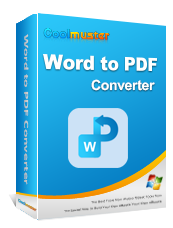Как сохранить документ Google в формате PDF? [5 лучших способов]

Вы когда-нибудь сталкивались с проблемой совместного использования документа Google и беспокоились о том, что проблемы с форматированием портят вашу тяжелую работу? Может быть неприятно, когда ваш документ не выглядит одинаково для всех, особенно на разных устройствах. Преобразование вашего документа Google в PDF — это разумный шаг, позволяющий сохранить его макет и стиль, обеспечивая удобство просмотра для всех получателей.
Здесь мы покажем вам , как сохранить документ Google в формате PDF , что позволит вам уверенно делиться своими документами, не беспокоясь о несоответствиях формата. Давайте начнем.
Прежде чем мы подробно расскажем вам, как сохранить Документы Google в PDF, вам следует знать несколько моментов. Существуют различные варианты сохранения Документов Google в PDF:
Кстати, при необходимости вы можете открыть PDF в Google Docs , а PDF конвертировать в Google Doc на компьютере Windows .
Google Docs — отличный и полезный текстовый процессор, такой же, как Microsoft Word. Если вы решите сохранить готовую работу в виде документа Google, возможно, это не очень безопасный способ сохранить вашу личную информацию, поскольку ее легко можно отредактировать. Кроме того, если это связано с работой, вам следует сохранить его в таком формате, как PDF. Но как превратить Google Doc в PDF? Сохранить документ Google в формате PDF на компьютере или настольном компьютере довольно просто. Вы можете сделать это различными способами, как указано ниже:
Coolmuster Word to PDF Converter — это серьезное программное обеспечение для конвертации документов Google в PDF, которое в кратчайшие сроки преобразует все файлы Doc в PDF. С помощью этого инструмента преобразование документов Word в PDF упрощается. Благодаря удобному интерфейсу, даже если у вас нет технических знаний, вы сможете без проблем им пользоваться. Чтобы сохранить файл Doc в профессионально выглядящем PDF-файле, достаточно нескольких щелчков мышью.
Ключевые особенности:
Вот шаги по экспорту Google Doc в PDF с помощью Coolmuster Word to PDF Converter :
01 Загрузив Coolmuster Word to PDF Converter на компьютер, установите его. Запустите его, чтобы добраться до основного интерфейса. Нажмите кнопку «Добавить файл» или «Добавить папку» .

02 Настройте размер и поля страницы при выборе места вывода.

03 Коснитесь вкладки «Пуск» , чтобы начать процесс преобразования.

Один из способов сохранить документ Google в формате PDF — отправить его по электронной почте. Вы выберете адрес электронной почты получателя и укажите выходной файл.
Ниже приведены инструкции по сохранению документа Google в формате PDF:
Шаг 1. Перейдите на сайт Документов Google на компьютере, затем создайте/откройте файл документа.
Шаг 2. Нажмите вкладку «Файл» , затем наведите указатель мыши на параметры, чтобы найти «Электронная почта» , затем нажмите «Отправить этот файл по электронной почте» .
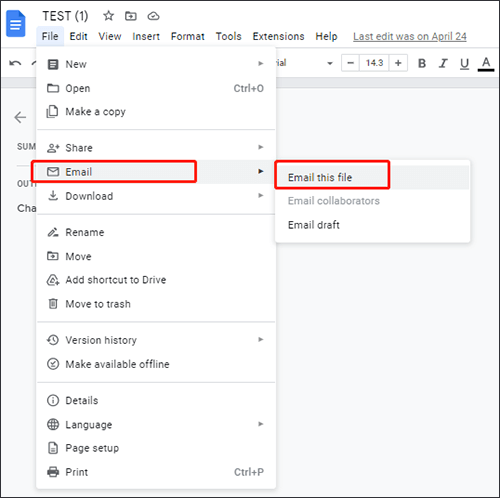
Шаг 3. Введите все необходимые поля и нажмите « Отправить» . Убедитесь, что в нижнем диалоговом окне выбран тип файла (PDF).
Вы также можете использовать опцию «Печать», чтобы сохранить любой файл Google Doc в формате PDF. Но вместо того, чтобы нажимать кнопку печати, чтобы распечатать его, просто настройте поле «Место назначения» и выберите параметр «Сохранить как PDF».
Вот шаги, как превратить Google Doc в PDF с функцией печати:
Шаг 1. Найдите файл Google Doc, который нужно преобразовать в PDF. Вы можете использовать клавиши клавиатуры для печати файлов или использовать параметры файла Google Doc на вкладке «Файл». Нажмите клавиши Ctrl+P на компьютере или выберите параметр «Печать» на вкладке «Файл».
Шаг 2. Измените поле «Место назначения» на «Сохранить как PDF» .
Шаг 3. Нажмите кнопку «Сохранить» внизу, чтобы сохранить файл на компьютер. Вы можете изменить имя и местоположение файла.

Создать файл Google Doc на мобильном устройстве также просто. Независимо от того, используете ли вы Android или iOS , вы все равно можете легко сохранить документы Google в формате PDF. Однако действия на Android и iPhone/iPad не одинаковы. На iPhone сначала необходимо войти в приложение Google Docs.
Преобразовать файл Google Doc в PDF на iPhone или iPad можно двумя способами. Они включают в себя:
Вот шаги, как превратить документ Google в PDF на iOS :
Шаг 1. Откройте приложение Google Docs на своем iPhone. Выберите файл Doc, который нужно преобразовать в PDF, и откройте его.
Шаг 2. При необходимости отредактируйте файл, затем нажмите кнопку «Дополнительно» , показанную тремя прямыми точками.
Шаг 3. Нажмите «Поделиться и экспортировать» в раскрывающемся меню. Нажмите «Отправить копию» и выберите формат файла PDF, затем нажмите «ОК» .
Шаг 4. Дождитесь завершения преобразования, сохраните файлы или поделитесь ими во внутренней памяти телефона.
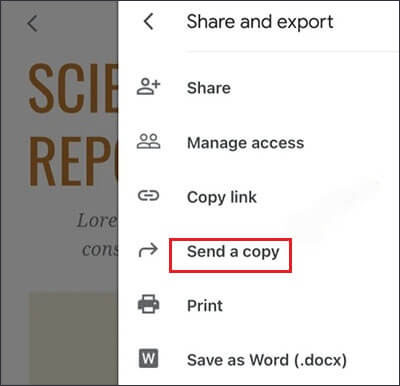
Устройства iOS могут предоставить вам доступ к функции печати в Документах Google, которая поможет конвертировать файлы в различные форматы. Вот шаги, которые необходимо выполнить:
Шаг 1. Откройте приложение Google Docs. Нажмите значок «Плюс» , чтобы открыть новый документ и начать писать. Вы также можете нажать на него, чтобы открыть и просмотреть файл Doc.
Шаг 2. Отредактируйте документ и нажмите три точки в правом верхнем углу. Нажмите кнопку «Поделиться и экспортировать» .
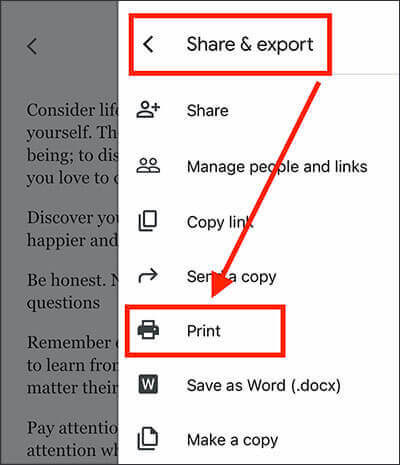
Шаг 3. В следующем меню нажмите «Печать» . Убедитесь, что параметры печати установлены правильно. Начнется процедура конвертации.
Шаг 4. Нажмите «Сохранить в файлы» или «Поделиться» в левом нижнем углу.

Пользователи Android также не ограничены при преобразовании Документов Google в PDF-файлы. Поскольку Google Docs входит в версию приложения для Android , сохранить файлы Doc в формате PDF очень просто. Однако эти шаги сильно отличаются от iOS . Вот как превратить документ Google в PDF на Android :
Шаг 1. Откройте приложение Google Docs на Android и выберите файл документа, который нужно преобразовать в PDF. Внесите необходимые изменения, используя значок в виде пера.
Шаг 2. В левом верхнем углу экрана вы увидите три точки в горизонтальном положении. Нажмите ее, и появится меню.
Шаг 3. Выберите «Поделиться и экспортировать» и после этого нажмите « Сохранить как» . Форматы отобразятся в следующем окне. Коснитесь PDF-документа , затем нажмите OK .
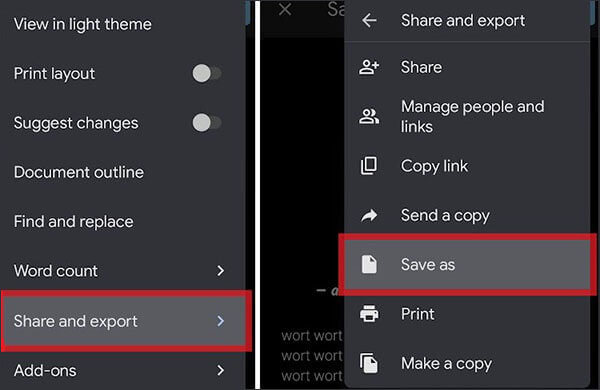
Приложение предоставит предварительный просмотр PDF-файла. Нажмите на стрелку, направленную вниз, чтобы сохранить или загрузить PDF-файл. При этом файл сохранится в библиотеке вашего устройства в папке «Загрузки».
Вот как конвертировать Документы Google в PDF. Мы видим, что конвертировать Документы Google в PDF не так уж и сложно. Сохранение документов Google в формате PDF предлагает универсальный, надежный и безопасный способ делиться или распространять ваши документы, сохраняя при этом их исходное содержание и внешний вид.
Методы, упомянутые в этом руководстве, позволят вам конвертировать любой файл Google Doc в PDF. Мы рекомендуем использовать Coolmuster Word to PDF Converter для преобразования файлов Word в PDF. Это так просто и эффективно.
Похожие статьи:
Как разделить PDF-файл на несколько файлов? 4 метода для Windows и Mac
Преобразование PDF-файлов в изображения JPG/JPEG для лучшего доступа и обмена
Как скопировать текст из защищенного PDF на Mac и Windows
Из Интернета в электронную книгу: освоение искусства преобразования HTML в ePub